Annons
 Med terabyte utrymme inom räckhåll i dessa dagar tenderar man att bli en fackman - samla in massor av filer, långsamt bli lite självbelåten när det gäller att organisera fil och mappar; och misslyckas med att bli av med onödiga filer.
Med terabyte utrymme inom räckhåll i dessa dagar tenderar man att bli en fackman - samla in massor av filer, långsamt bli lite självbelåten när det gäller att organisera fil och mappar; och misslyckas med att bli av med onödiga filer.
Vad detta betyder är att man ofta än inte har svårt att hitta filen när den behövs mest. Du kan använda några av tipsen för att hålla dina filer och mappar organiserade, eller kanske kan du bli riktigt bra på att göra en Windows-sökning. Om du väljer det senare är här några Windows-söktips och trick som du borde veta om.
Använd booleska operatörer för att finjustera din Windows-sökning
Du kan använda de tre vanliga booleska operatörerna, nämligen: AND, OR, NOT inom dina sökfrågor. Allt du behöver tänka på är att använda dem med stora bokstäver när du planerar att använda dem som booleska operatörer, annars kommer de också att betraktas som ett sökord.
Till exempel, göra eller använda skulle returnera artiklar som har alla de tre villkoren göraeller och använda sig av
var som göra ELLER använda skulle returnera föremål med göra, använda sig av eller både gör och använder.Använd jokertecken
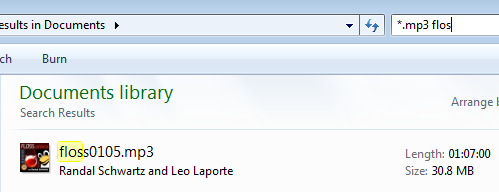
Wildcards är ganska mycket en vanlig funktion när det gäller att göra en Windows-sökning. Ja, jag refererar till stjärnorna och frågetecknen. Visste du dock att du kan kombinera jokertjänssökningar med andra sökoperatörer och frågor för att begränsa din sökning? Låt oss se ett exempel:
Anta att du har en MP3-fil och ett Word-dokument som både heter "ordförråd" och antar att du måste hitta MP3. Du kan sedan använda frågan "* .mp3 vokabular" för att komma till din fil.
Sök efter filslag
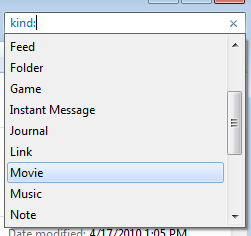
Ovanstående kan vara användbart när du letar efter specifika filtyper. Tänk om du vill söka inom alla dokument som är doc, docx, xls, pdf och liknande? Du använder väl snäll: operatör. Använda sig av typ: doc att söka i dokument, typ: kontakter för att söka efter kontakter och typ: E-post att söka inom e-postmeddelanden. Du kan hitta hela listan genom att skriva snäll: i sökrutan.
Använd citat för exakta matchningar
Som du gör med en Google-fråga bifogar du din fråga i offert för att hitta en exakt matchning. Som ett exempel, om du söker efter använda, sökningen returnerar artiklar som innehåller märke, användning och var som helst i vilken ordning som helst. Å andra sidan, om du bifogar dessa termer inom offert, kommer sökning att returnera objekt med exakt fras använda.
Använd storleksoperatören för att införa ett villkor för filstorlek
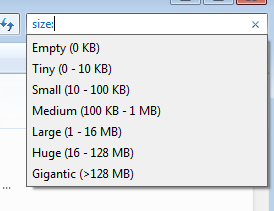
Du kan använda storlek:> 50 att söka efter filer som är större än storlek 50 KB, lägg till en enhet och du kan söka efter filer som är större än 50 MB på samma sätt - storlek:> 50MB. Utöver detta kan du också använda storlek: medium, storlek: stor och andra sådana operatörer för att finjustera din sökning. Som alltid kan du kombinera andra kriterier med storleksoperatör för att begränsa sökresultaten i Windows.
Starta filer med sökning
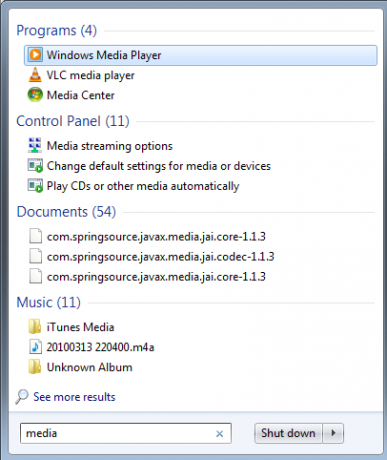
Du känner och använder troligen Start-menys sökning till god effekt. Många människor använder dock piltangenterna eller musen efter att ha skrivit in ett nyckelord. Om du observerar noggrant markerar Windows automatiskt den första posten i sökresultaten, så om du trycker på enter på den punkten påkallas det första objektet. Nyckeln ligger i att komma med smarta frågor som låter dig starta applikationer eller utföra nödvändiga åtgärder. Om du till exempel vill starta Photoshop kommer du att göra mycket bättre om du börjar med Foto.. hellre än Adobe.. Så helt enkelt att skriva något liknande Foto och att slå Enter skulle starta Photoshop. Samma sak gäller för media - att starta Windows Media Player. Resultaten skulle naturligtvis variera beroende på vilka program du har installerat
Sök efter filegenskaper
Du kan också söka efter filegenskaper som författare, titel, datum, status, nyckelord etc. från sökrutan. Sedan finns det specialegenskaper som är tillgängliga för vissa filtyper som födelsedag: operatör tillgänglig för kontakter, hasattachment: tillgängligt för e-post. Du hittar en komplett lista här.
Många av ovanstående funktioner fungerar endast med Windows Search 4.0. Det borde inte vara ett problem om du kör en ny version av Windows. XP-användare skulle med säkerhet behöva söka på skrivbordsfältet. Här är en bit på hur du kan få och anpassa Windows-sökning Använda Windows Search 4.0 (del 1) Läs mer .
Använder du någon mjukvara för filsökning och är du ett fan av sökoperatörer som ovan?
Jag är Varun Kashyap från Indien. Jag brinner för datorer, programmering, Internet och teknologier som driver dem. Jag älskar programmering och ofta arbetar jag med projekt i Java, PHP, AJAX etc.